Delegering i Viva Engage
Delegering i Viva Engage
Delegering är en Viva Engage funktion som gör att du kan utse någon att publicera och utföra åtgärder för din räkning. Den här funktionen kan till exempel vara användbar om du behöver kommunicera med dina communitys och följare men inte kan publicera så ofta du vill, eller om du är borta från kontoret.
Alla Viva Engage användare kan tilldela en annan användare från samma Viva Engage nätverk som ombuds- eller ombudshanteraren. När ett ombud publicerar visas inlägget som om det hade skapats av den användare som delegerade rollen – delegeraren. Som ombuds- eller ombudsadministratör har du behörighet att publicera, redigera, stänga och ta bort meddelanden för delegerarens räkning i de Viva Engage communities och händelseförlopp som både du och delegeraren har åtkomst till.
Obs!: Eventuella bifogade filer som laddats upp för inlägget markeras som ägda av ombudet eller ombudshanteraren.
När ett ombud eller en ombudsansvarig publicerar ett meddelande för delegerarens räkning utlöser det ett meddelande till delegeraren och alla andra ombud som de har utsett.
Obs!: För meddelanden visas i dataexportposter och är synliga för administratörer.
Åtkomst till instrumentpanelen för delegering
-
I Viva Engage på webben går du till den övre navigeringspanelen, väljer kugghjulsknappen till höger och sedan Hantera ombudsinställningar.
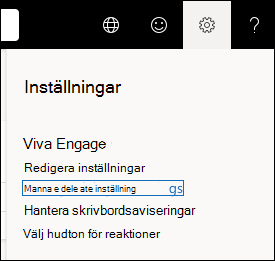
-
I Viva Engage i Teams väljer du knappen ellips till vänster och sedan Ombudshantering på menyn.
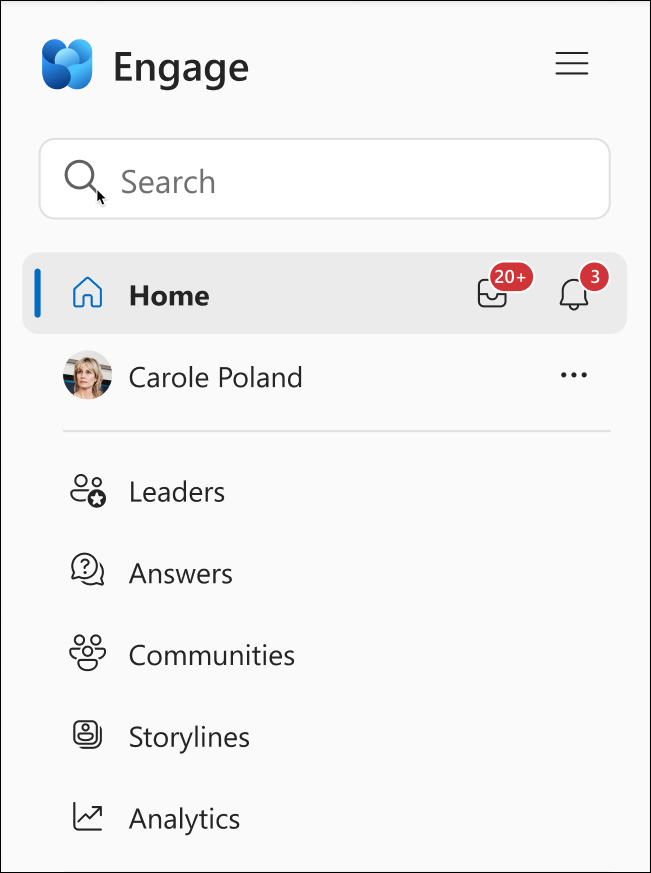
Lägga till ombud
-
Om du vill lägga till ombud skriver du användarens namn i rutan Lägg till ombud
-
Välj rollen som ombuds- eller ombudshanterare
-
Välj + för att lägga till ombudet. Du kan lägga till upp till 20 ombud.
När du tilldelar ett ombud får både du och ditt ombud ett e-postmeddelande om ombudets status.Tips: Följ stegen ovan för att ta bort ett ombud eller en ombudshanterare. Avmarkera rollen bredvid ombudets namn.
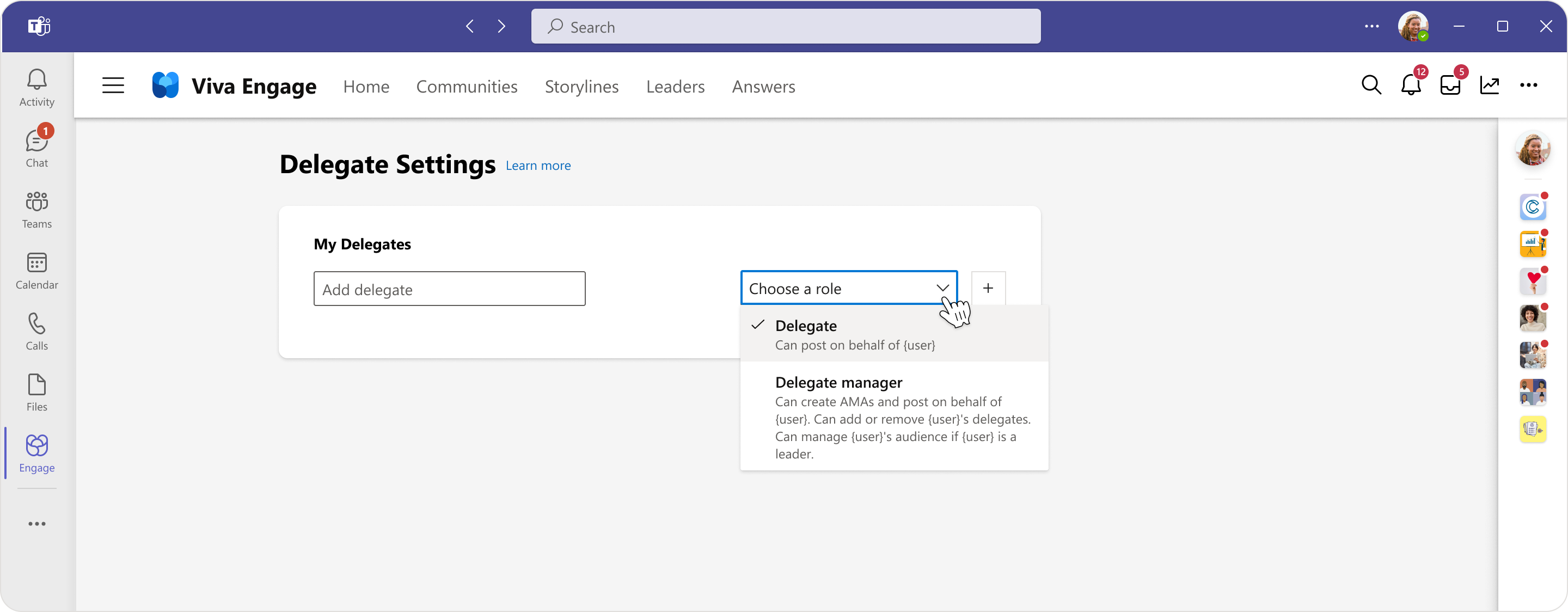
När du lägger till ombud kan du aktivera eller inaktivera åtkomst till händelseförloppet via växlingsknappen på sidan Ombudsinställningar .
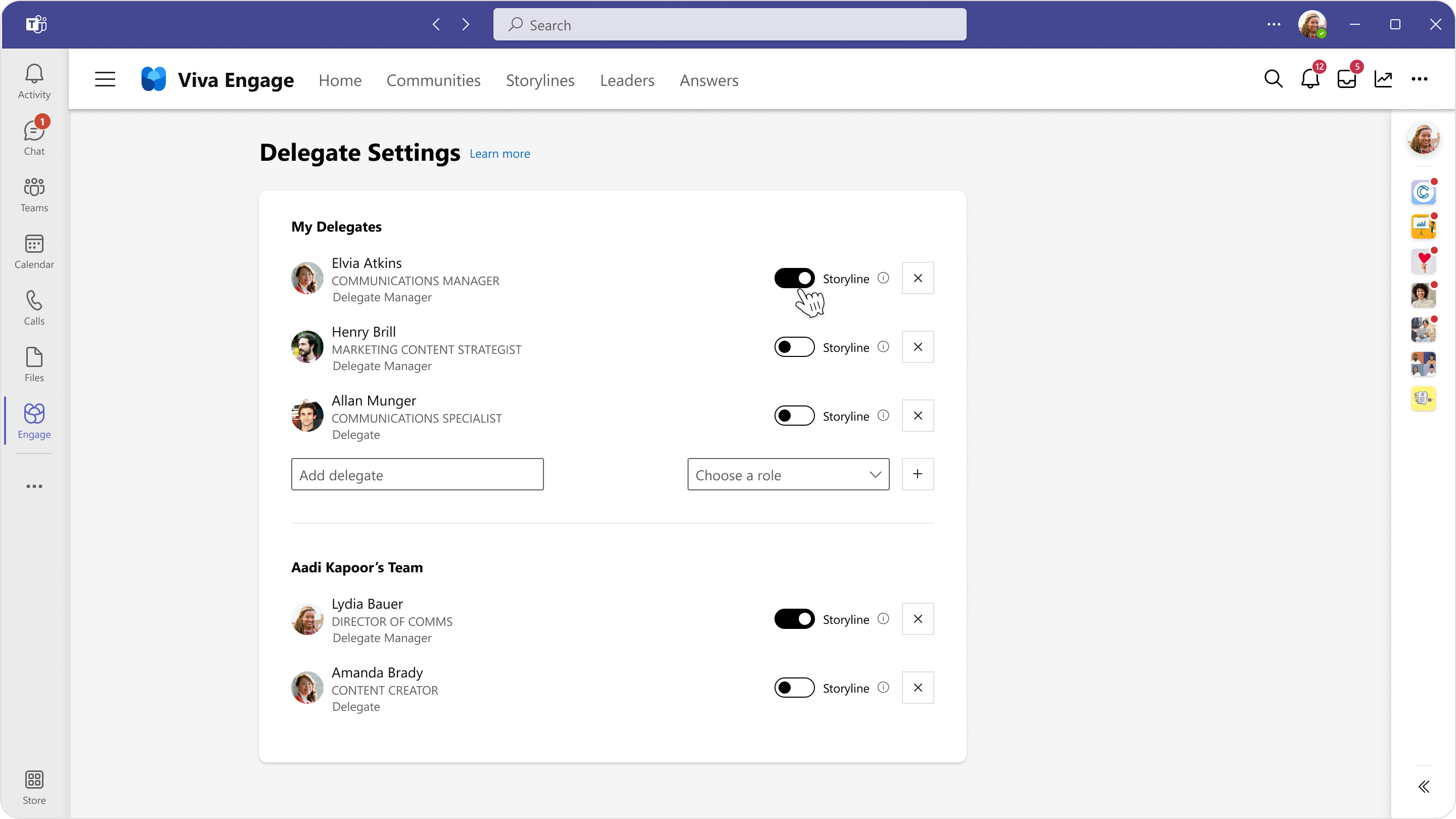
Obs!: Om du lägger till någon som ombudsansvarig och ger dem åtkomst till din händelseförlopp, som ombudsansvarig, kan de ge samma (händelseförlopp) åtkomst till andra ombudsmedlemmar i din grupp.
Ombud kontra ombudsansvarig
-
Publicera, svara, redigera och ta bort meddelanden för delegerarens räkning. Om delegeraren har meddelandebehörighet kan ombudet göra meddelanden.
Observera: Reaktioner, till exempel Gilla och Tack, är inte tillgängliga för ombud. -
Stäng konversationer för ytterligare svar i communities (som båda har åtkomst till) för delegerarens räkning. Endast globala Microsoft 365-administratörer eller Engage administratörer kan öppna konversationer igen.
-
Visa delegerarens personliga analys och målgruppsanalys (Viva Suite-licens krävs) om delegeraren är en identifierad ledare.
-
Om du har åtkomst till händelseförloppet (Viva Suite-licens krävs) kan ett ombud:
-
Publicera på uppdrag av delegerarens händelseförlopp
-
Stänga eller öppna konversationer igen för ytterligare svar på uppdrag av händelseförlopp eller delegerarens händelseförlopp
-
Kan dela och hantera filer i delegerarens händelseförloppsmapp i OneDrive
-
-
Publicera, svara, redigera och ta bort för delegerarens räkning. Om delegeraren har meddelandebehörighet kan ombudet göra meddelanden.
Observera: Reaktioner, till exempel Gilla och Tack, är inte tillgängliga för ombudschefer. -
Stäng konversationer för ytterligare svar i communities (som båda har åtkomst till) för delegerarens räkning. Endast globala Microsoft 365-administratörer eller Engage administratörer kan öppna konversationer igen.
-
Ta bort eller tilldela andra ombud och ombudschefer
-
Om du får åtkomst till händelseförloppet (Viva Suite-licens krävs) kan ombudschefer:
-
Publicera på uppdrag av i delegerarens händelseförlopp
-
Stänga eller öppna konversationer igen för ytterligare svar på uppdrag av händelseförlopp eller delegerarens händelseförlopp
-
Bevilja åtkomst till händelseförlopp till andra ombud/ombudschefer
-
Dela och hantera filer i delegerarens händelseförloppsmapp i One Drive
-
-
Skapa amas för delegerarens räkning (Viva Suite-licens krävs)
-
Visa delegerarens personliga analys och målgruppsanalys (Viva Suite-licens krävs) om delegeraren är en identifierad ledare.
-
Hantera delegerarens målgrupp om delegeraren är en ledare
Obs! Läs mer om licensen för Viva Suite här.
Vem kan se information om ombud
Delegeringsinformation i ett helt Viva Engage nätverk är inte tillgänglig för globala administratörer eller Engage administratörer. Däremot kan de identifiera alla meddelanden som görs för en enda delegerande användare genom att exportera nätverksdata till CSV och filtrera på den delegate_id kolumnen.
Både den delegerande användaren och deras tilldelade ombudshanterare kan lägga till eller ta bort ombud för den delegerande användarens räkning. När någon av deras ombud publicerar för den delegerande användarens räkning får alla ombud ett klockmeddelande i Viva Engage med information om vem som publicerat för användarens räkning.
När ett ombud eller delegerare lämnar sin roll
När du tar bort ett ombud så att de inte längre kan publicera åt dig sker inga ändringar i ombudets tidigare inlägg. Alla inlägg som gjorts av ditt ombud finns kvar och lagras på obestämd tid med delegerarens andra inlägg. Om chefen till exempel lämnar företaget visas alla chefens meddelanden, inklusive de som publicerats för deras räkning, som chefens data (inte ombudets data) i en dataexport.










